联想笔记本电脑如何截屏截图 联想笔记本电脑截屏怎么截图
更新时间:2022-07-04 15:44:25作者:run
很多用户在使用联想笔记本电脑的过程中,也都不知道该怎么进行截屏截图,今天小编教大家联想笔记本电脑如何截屏截图,操作很简单,大家跟着我的方法来操作吧。
解决方法:
1.全屏截图:按下键盘中的Print Scr Sysrq 键,如图中箭头所示,就可以实现全屏截图了(即整个电脑屏幕内容)。

2.打开word,如图右击鼠标,点击“粘贴”选项,我们就可以看到截取的屏幕内容了。
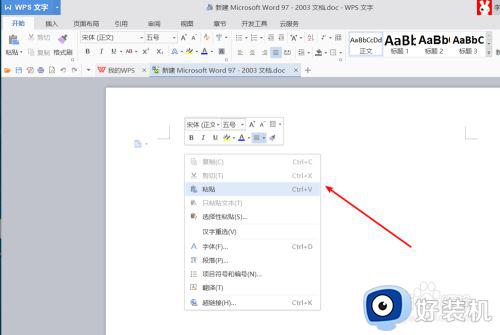
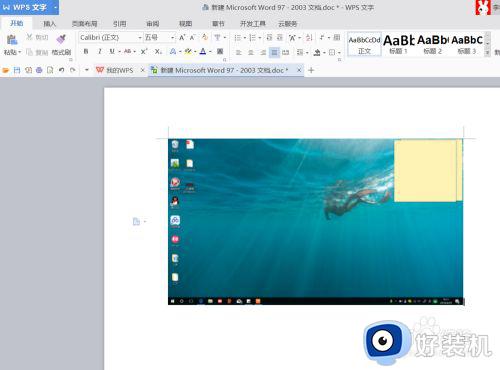
3.活动界面的截图:利用键盘上的Alt + Print Screen SysRq键,可以截取最前面的活动界面的内容。

4.同理在word中,鼠标右击,点击粘贴,完成截屏的粘贴与查看,想要保存为图片时,只需右击“另存为图片”即可。
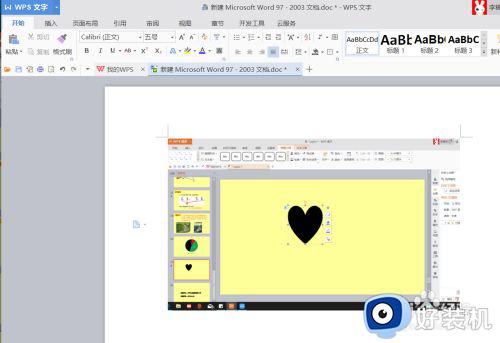
5.利用笔记本本身所带的浏览器进行截图:例如windows10系统下,点击“笔记”,在360浏览器中,直接点击截屏按钮。
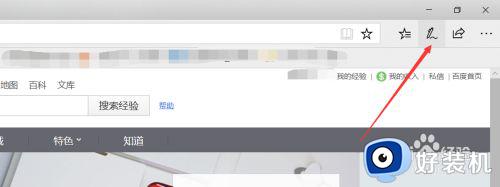
6.利用软件:例如我们常用的QQ(快捷键Ctrl+Alt+A)、微信电脑版(快捷键Ctrl+A)等,拖动鼠标选取截取区域。
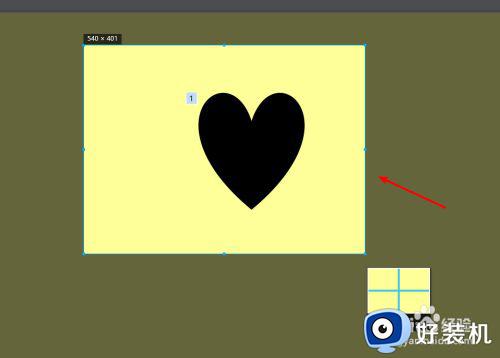
以上就是小编教大家的联想笔记本电脑截屏截图操作方法的全部内容,还有不清楚的用户就可以参考一下小编的步骤进行操作,希望能够对大家有所帮助。
- 上一篇: 迈克菲如何添加信任文件夹 迈克菲怎么添加信任文件
- 下一篇: 拯救者如何调标志灯 拯救者怎么调标志光
联想笔记本电脑如何截屏截图 联想笔记本电脑截屏怎么截图相关教程
- 联想thinkbook电脑怎么截图 联想thinkbook笔记本电脑如何截屏
- 联想笔记本截屏快捷键是哪个键 联想笔记本截屏的三种方法
- 小米笔记本怎么截图 小米笔记本如何截屏幕
- 苹果笔记本截屏的快捷键是什么 苹果笔记本如何截屏
- 笔记本电脑怎么截图 笔记本电脑上如何截屏
- thingkpad笔记本截图操作方法 thinkpad笔记本电脑如何截屏
- 笔记本电脑截屏键在哪 笔记本电脑上截图按哪个键
- 笔记本电脑怎么截长图 笔记本电脑如何长截图
- 笔记本快速截图按什么键 笔记本电脑键盘截屏方法
- 笔记本电脑怎样截图 笔记本电脑截图按什么键
- 电脑无法播放mp4视频怎么办 电脑播放不了mp4格式视频如何解决
- 电脑文件如何彻底删除干净 电脑怎样彻底删除文件
- 电脑文件如何传到手机上面 怎么将电脑上的文件传到手机
- 电脑嗡嗡响声音很大怎么办 音箱电流声怎么消除嗡嗡声
- 电脑我的世界怎么下载?我的世界电脑版下载教程
- 电脑无法打开网页但是网络能用怎么回事 电脑有网但是打不开网页如何解决
电脑常见问题推荐
- 1 b660支持多少内存频率 b660主板支持内存频率多少
- 2 alt+tab不能直接切换怎么办 Alt+Tab不能正常切换窗口如何解决
- 3 vep格式用什么播放器 vep格式视频文件用什么软件打开
- 4 cad2022安装激活教程 cad2022如何安装并激活
- 5 电脑蓝屏无法正常启动怎么恢复?电脑蓝屏不能正常启动如何解决
- 6 nvidia geforce exerience出错怎么办 英伟达geforce experience错误代码如何解决
- 7 电脑为什么会自动安装一些垃圾软件 如何防止电脑自动安装流氓软件
- 8 creo3.0安装教程 creo3.0如何安装
- 9 cad左键选择不是矩形怎么办 CAD选择框不是矩形的解决方法
- 10 spooler服务自动关闭怎么办 Print Spooler服务总是自动停止如何处理
